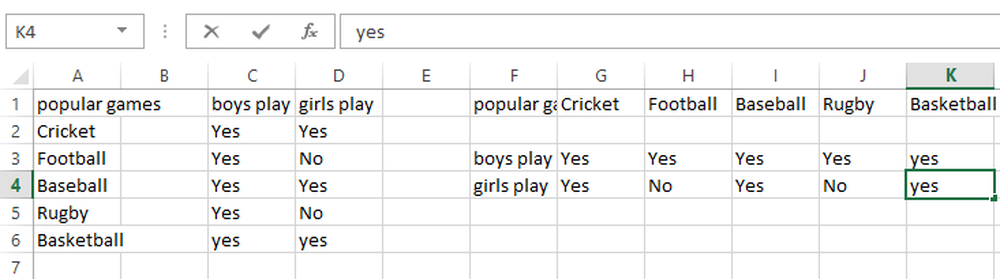Vertaal tekst in Microsoft Office
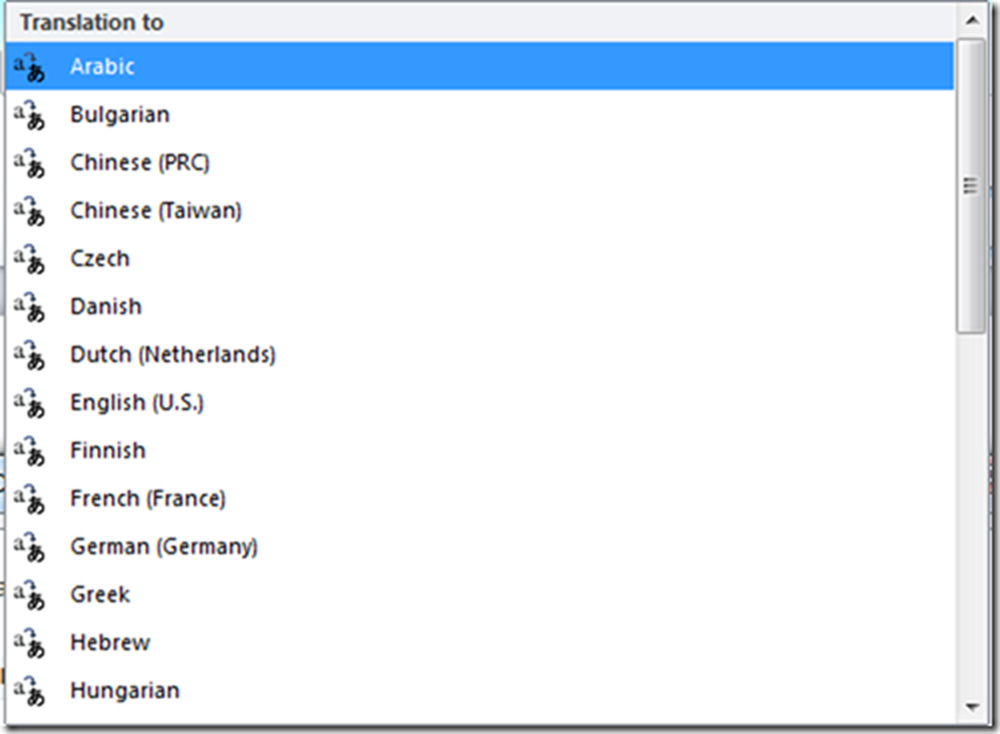
Microsoft Office 2010 en later biedt een vertaalfunctie die kan worden gebruikt om een document te vertalen. Deze functie beschikbaar in de Microsoft Office-programma's zoals Excel, OneNote, Outlook, PowerPoint, Publisher, Visio en Word is een ingebouwde functie en er is geen vereiste voor de installatie van externe vertaalprogramma's of voor het gebruik van de vertaaldienst van internet.

Vertaal tekst in Microsoft Office
Om een document te vertalen met Microsoft Office volg je de stappen: (Ik heb Microsoft Word genomen om de procedure te illustreren)
1. Aangezien we werken aan een Word-document, is de eerste stap het maken of starten van een Word-document.
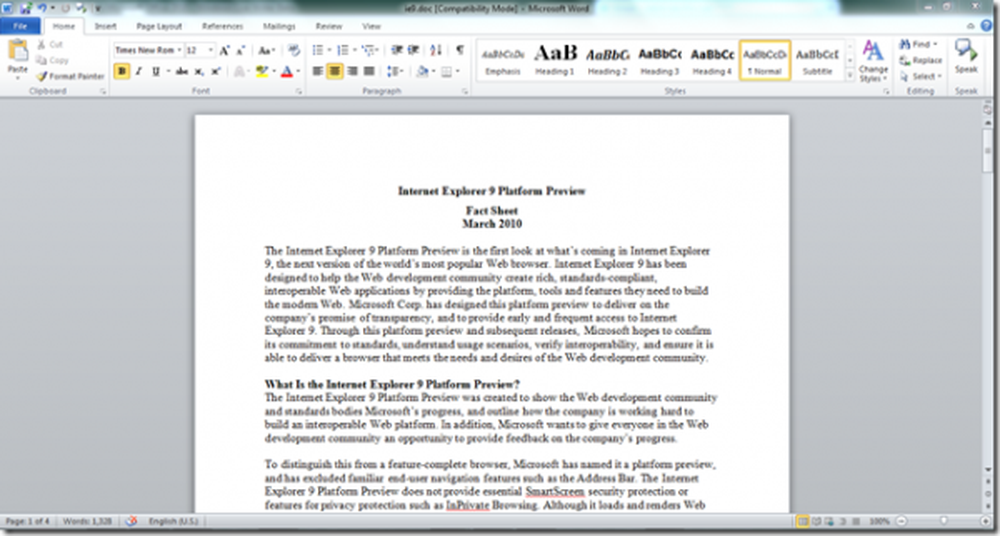
2. Navigeer naar Beoordeling> Taal> Vertalen in het lint. Als u op de knop vertalen in het lint klikt, verschijnen er drie opties in een lijst.
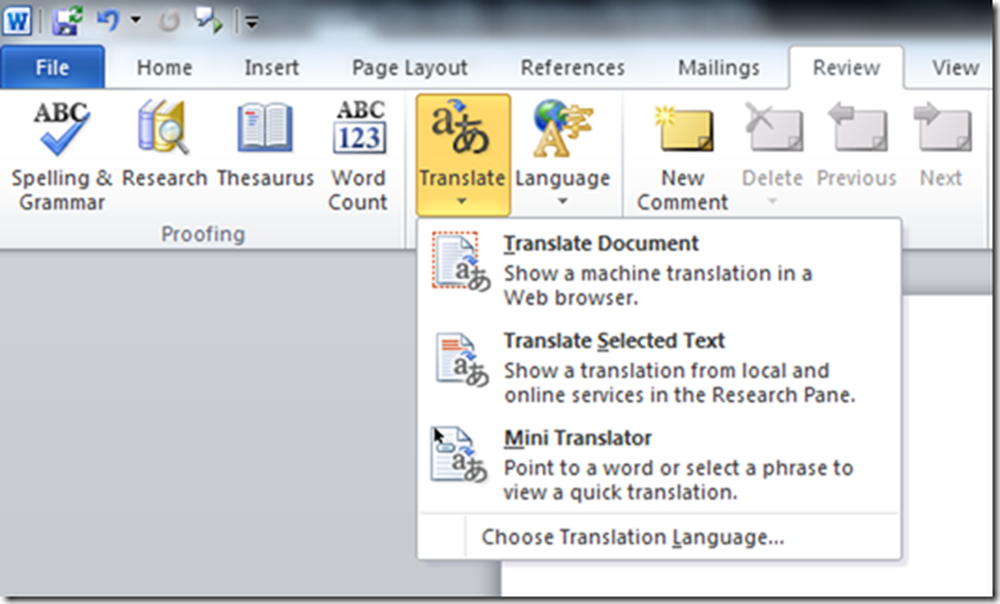
3. De drie opties die zouden opduiken zouden zijn:
- Vertaal document
- Vertaal geselecteerde tekst
- Mini-vertaler
4. Kies de eerste optie om het document in Microsoft Word 2010 via de webbrowser te vertalen Vertaal document.
5. Dit zou brengen Vertaal taalopties waar Vertalen vanuit & Vertalen naar kan voor verschillende talen worden geselecteerd.
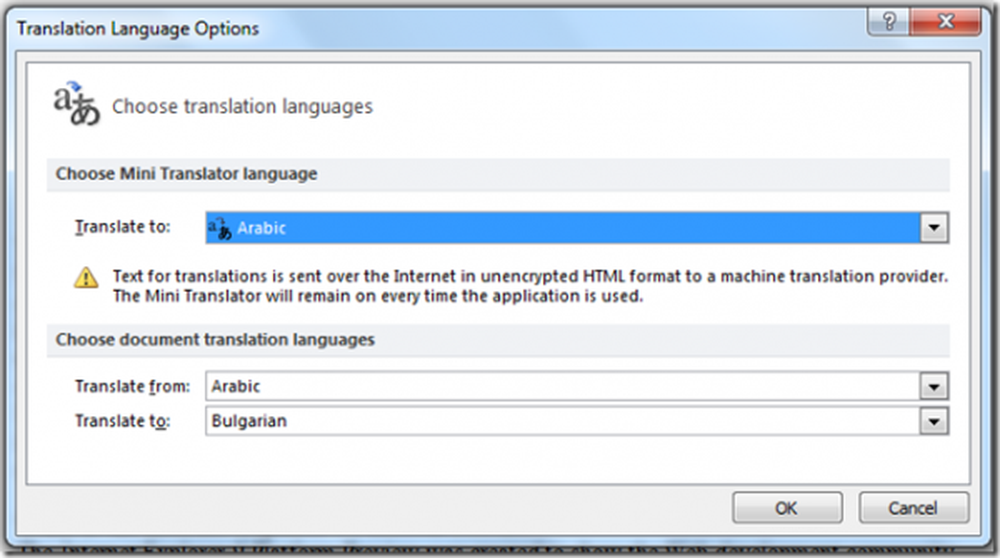
5. Er zijn maar liefst 28 talen om te vertalen naar, uit 12 Vertaal uit talen.
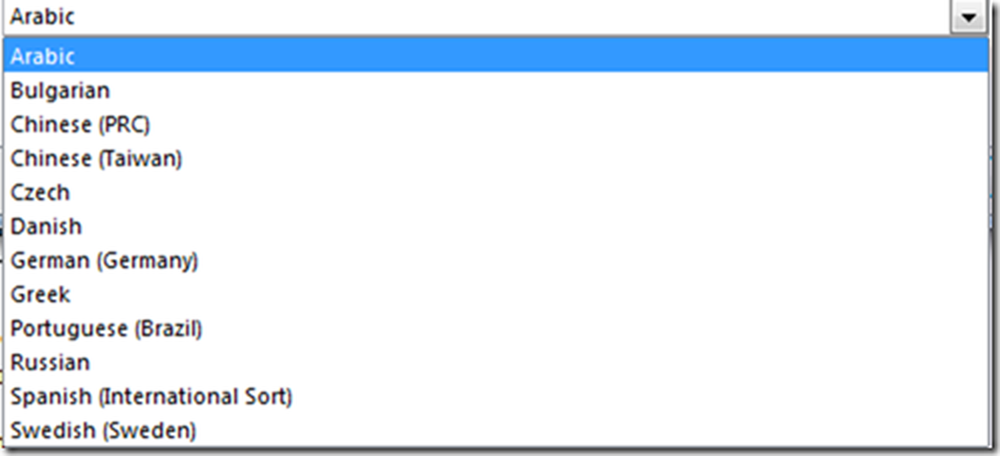
Lijst van Vertalen vanuit talen

Lijst van Vertalen naar talen
6. Klik na selectie van de vertaaltaal op OK & een dialoogvenster verschijnt om te bevestigen. Klik Sturen doorgaan.

7. Daarna zou het resultaat van de vertaling worden weerspiegeld in de webbrowser.
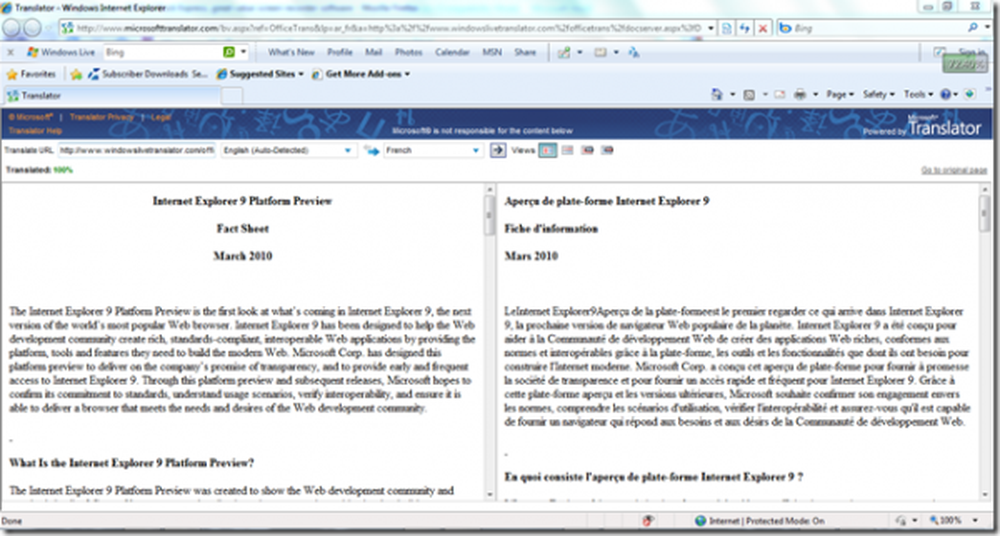
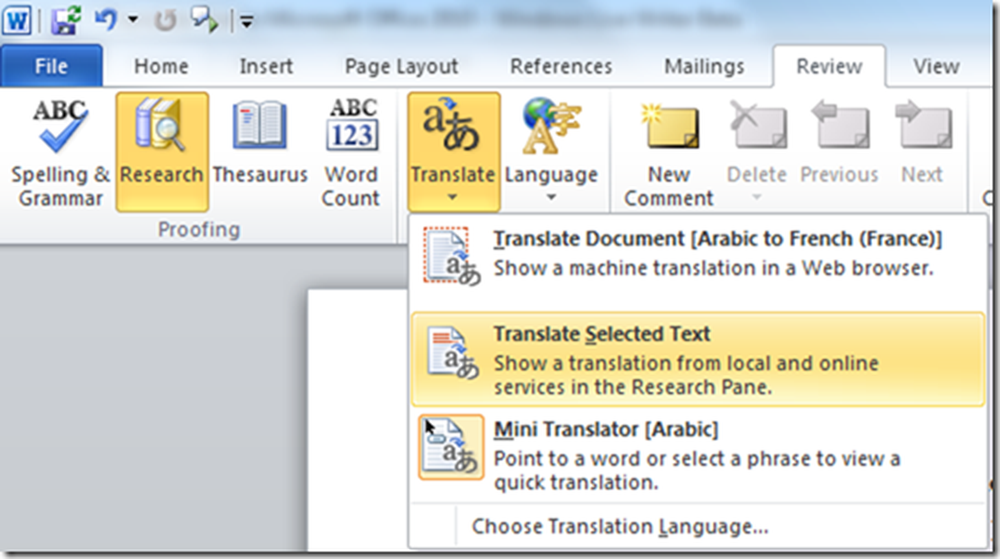
9. Wanneer u de bovenstaande optie selecteert, wordt er een zijvenster geopend aan de rechterkant van het document. Kiezen Vertaling en stel de taal in van en naar uit de onderstaande vervolgkeuzelijst.
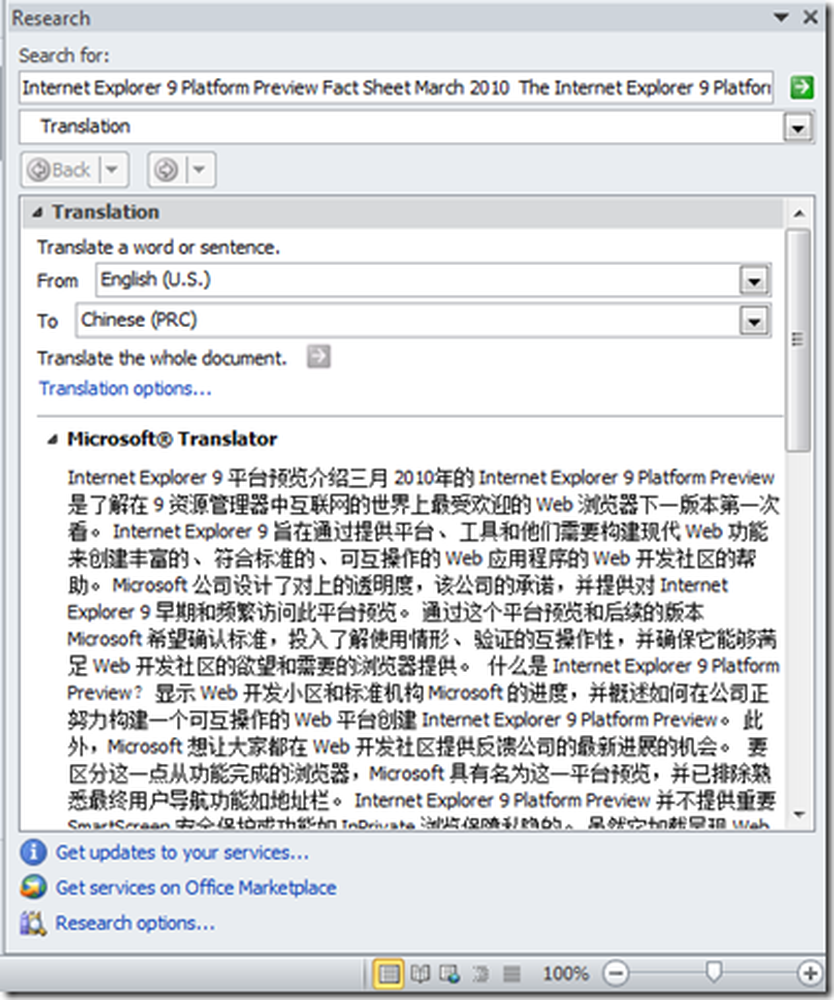
10. Zinnen of zinnen kunnen worden geselecteerd en vertaald door met de rechtermuisknop op de tekst te klikken en vervolgens te kiezen Vertalen.

De zin of zin wordt aan de rechterzijde toegevoegd aan het vertaalvenster. Klik Gaan zoeken. Een paar seconden later ziet u het resultaat van de vertaling onderaan het venster.
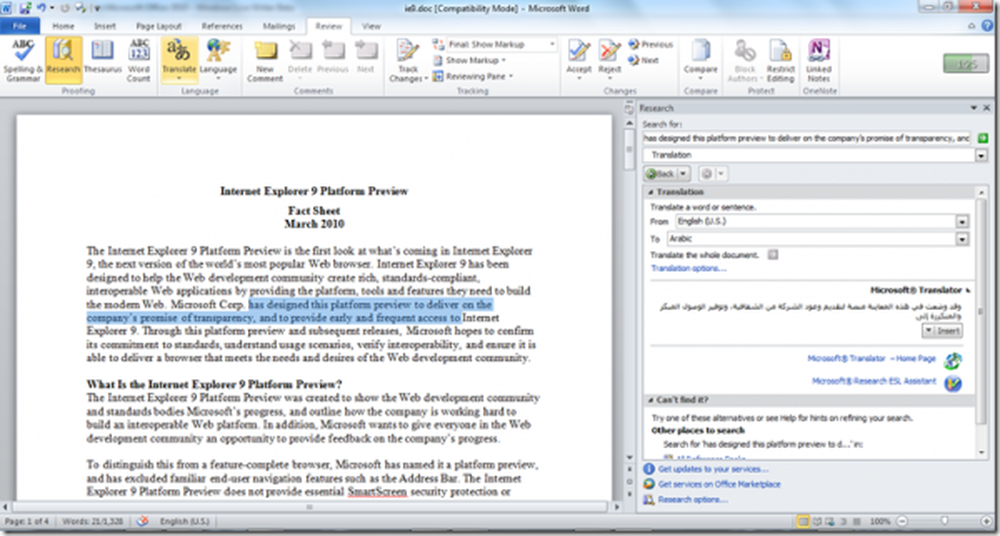
Het gehele bestand kan ook vanaf hier worden vertaald door op de optie vertalen de hele te klikken.
11. Voor een snelle vertaling kunt u selecteren Mini-vertaler uit de lijst die verschijnt als je op de vertaalknop in het lint klikt om deze handige vertaler te gebruiken.
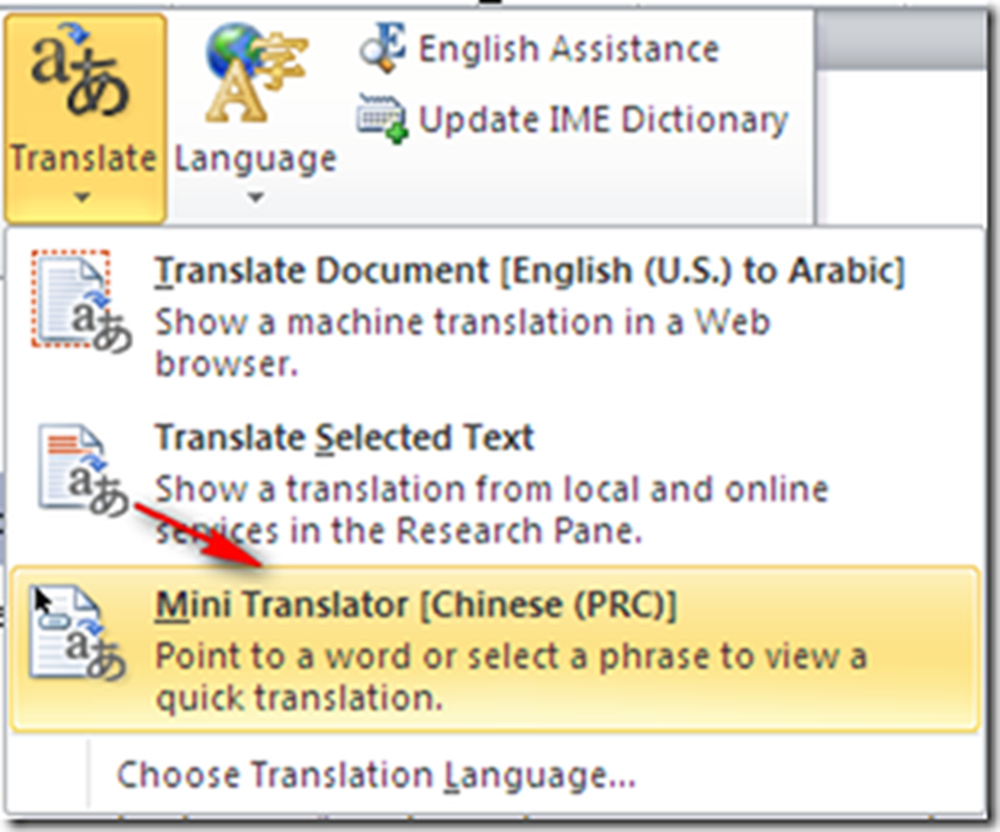
12. Navigeer naar de Vertaal taalopties dialoogvenster en kies de naar taal en klik op "OK".
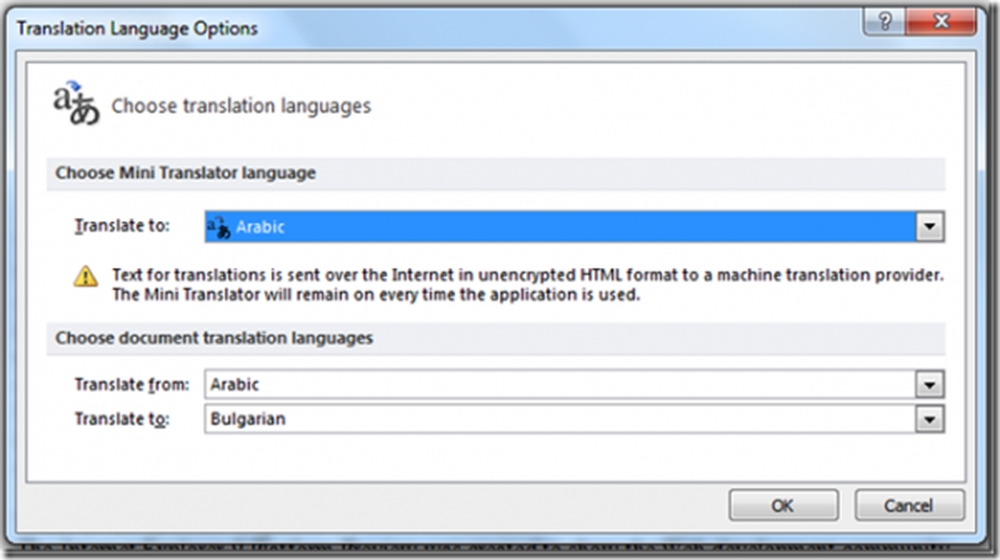
Talen om uit te kiezen voor Snelle vertaling
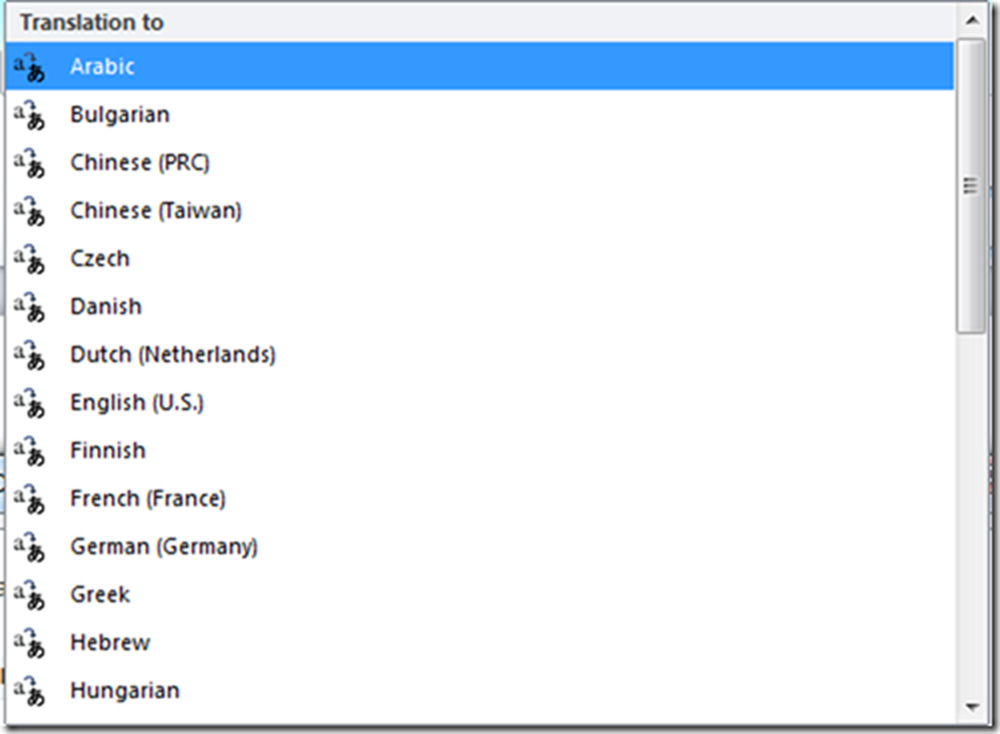
13. Plaats uw cursor op een willekeurig woord en u ziet het kleine vertaalvenster. Onderaan bevindt zich een balk met opties zoals "Uitbreiden", "Kopiëren", "Spelen", "Stoppen", "Help" en "Bijwerken".

Deze snelle vertaler zou de woorden veel gemakkelijker vertalen en kan worden gebruikt wanneer vertaling van compleet document niet vereist is .
Notitie: Blijf verbonden met internet terwijl de vertaling aan de gang is.